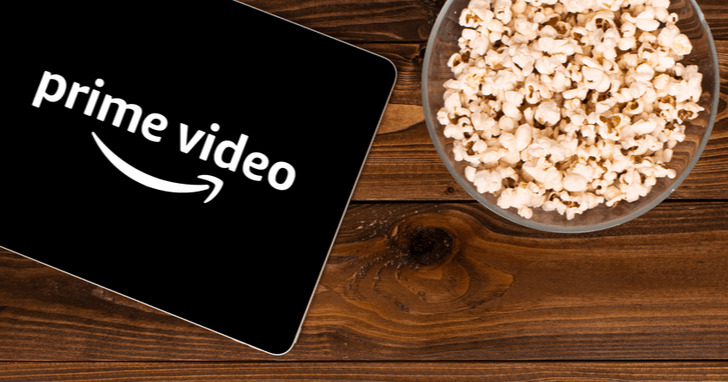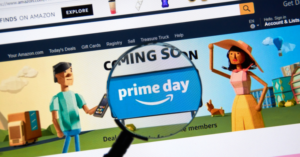子ども向けのデジタル絵本や学習コンテンツ、数千点の知育アプリ、ゲームなどが利用し放題になるオンラインサービス「Amazon Kids+」をご存じでしょうか?
Amazonが提供する子ども向けサブスクリプションサービスで、お子さまの年齢に応じたコンテンツの絞り込みや利用時間の制限なども可能。
3歳~12歳向けの各種コンテンツが使い放題のサービスで、未体験の方は1カ月無料でお試しすることができます。ぜひ、この機会にチェックしてみてください。
Amazon Kids+とは

Amazon Kids+(旧名称:Amazon FreeTime Unlimited)とは、Amazonが提供する子ども向けサブスクリプションサービスです。
3歳から12歳までの子どもを対象とした絵本や児童書、子ども向けアプリ、ゲーム、ビデオ、知育コンテンツなどが、毎月定額で使い放題に(利用端末によって対応コンテンツは異なります)。子どもの「学び」と「遊び」の両方に対応したサービスとなっています。
知育コンテンツの中には、進研ゼミやこどもちゃれんじなど教育コンテンツでおなじみの「ベネッセ」や「学研」などのコンテンツもありますよ。
それでは、以下3つの特徴を掘り下げて解説していきます。
- 3歳から12歳向けのコンテンツが充実
- 使いすぎを防ぐ安心設計
- 子ども4人までアクセス可能
3歳から12歳向けのコンテンツが充実
Amazon Kids+には数千種類のコンテンツがあり、そのすべての内容をAmazonの専任チームが確認し、対象年齢を決定しています。
コンテンツの内容は、大きく分けて以下の4種類。
- 学習系コンテンツ
- ゲームコンテンツ
- 書籍系コンテンツ
- ビデオ系コンテンツ
いずれも3歳~12歳向けの内容で、「学び」と「遊び」のどちらにも対応していることが分かりますね。
ただし、対応端末によって利用できるコンテンツが異なります。詳細は後述しますので、事前にご自身の端末を確認のうえ、申し込むようにしてください。
コンテンツが充実していると「使いすぎてしまうのではないか?」と心配になってしまいますが、そのあたりも整備されています。
例えば、ペアレンタルコントロール機能を設定しておけば、「学習系コンテンツを一定時間使用したあとでないと、ゲームや漫画が使えない」という設定も可能
使いすぎを防ぐ機能については、次章で紹介します。
使いすぎを防ぐ安心設計
楽しいゲームやビデオは、時間を忘れて長時間利用してしまいがち。
しかし、Amazon Kids+の「ペアレンタルコントロール」機能を使えば、以下のような制限を加えることができます。
- 利用時間の制限
- 年齢範囲の設定
- アクセス制限
- 無断課金を防げる
それぞれの詳細は、以下の通りです。
利用時間の制限
時間制限に関しては、「何時から何時まで」という範囲の設定と「一日何時間まで」という利用可能時間の設定が可能です。
また、学習系コンテンツには学習タイム機能があり、子どものやる気を引き出せるように、コンテンツごとに目標時間の設定ができます。
「学習系アプリであらかじめ決めた時間まで学習をすると、ゲームコンテンツが使えるようになる」という設定ができるため、勉強と遊びのメリハリを付けられます。
年齢範囲の設定
Amazon Kids+は、3歳から12歳と広い年齢層が対象となっていますが、細かい年齢設定も行えます。
年齢範囲を細かく設定すれば、より子どもの年齢に合ったコンテンツだけを表示できます。
また、いつでも設定を変更できるため、子どもの興味の変化や学習の進み具合に応じて、表示させるコンテンツに変化を加えるといったことも可能です。
アクセス制限
子どもが勝手に大人向けWebコンテンツやSNSなどへのアクセスができないように、アクセス制限をかけられます。
親が常に監視することなく、決まったコンテンツのみの利用を促すことができるのは安心ですね。
無断課金を防げる
Amazon Kids+は、親の同意なしでアプリ内の課金ができない仕組みになっています。
無断課金を防ぐだけでなく、「知らぬ間に課金してしまった」といったトラブルも回避できます。
子ども4人までアクセス可能
Amazon Kids+のプロフィール設定は、子ども4人まで行えます。
そのため、兄弟の年齢が違ってもプロフィールを切り替えることで、それぞれの年齢に合わせた内容で利用できます。
Amazon Kids+の月額料金
Amazon Kids+の月額料金・年額料金は、次の通りです。
| プライム会員 | 一般会員 | |
| 月額プラン | 480円/月 | 980円/月 |
| 3カ月プラン | 1,280円 | 2,680円 |
| 1年プラン | 4,800円/年 | 9,800円/年 |
Amazonプライム会員と一般会員とで、料金に違いがあります。
Amazonプライム会員になった方がメリットが大きい
Amazon Kids+を検討している方は、プライム会員(会員費:月額500円)になったほうがお得です。
2023年9月より、Amazonプライム会員費は月額600円(税込)・年額5,900円(税込)に変更されています。
そのため、プライム会員の月額会費とAmazon Kids+(月額480円)の合計は月額1,080円(税込)となり、一般会員(980円)より100円ほど高くなっています。
ただし、プライム会員にはお急ぎ便やプライムビデオなど、多数の特典が付帯されるため、追加のサービスを利用する方にとっては依然としてプライム会員になるメリットは大きいといえます。
Amazonプライム会員になると、Amazonで買い物をした場合の日時指定便やお急ぎ便が無料になるほか、プライム会員限定のセールに参加できます。
また、Amazonプライムビデオの映画やドラマが見放題になるなど、数多くのプライム会員特典を受けられます。
プライム会員にも30日間の無料体験期間が用意されていますので、この機会にぜひ一度体験してみてください。
また、Amazonプライム会員のメリットについては、下記の記事で詳しく解説しています。併せて参考にしてください。

1ヶ月間の無料体験期間が利用できる
Amazon Kids+は、現在「1ヶ月間の無料体験期間」が利用できます。
現時点で興味があっても、実際に子どもが使ってみないと分からない点も多くありますよね。
無料期間中に解約をすれば料金は一切かかりませんので、多くのコンテンツを体験したうえで継続する・しないを決定されてはいかがでしょうか。
一般会員の状態で継続する場合は月額980円(税込)がかかりますので、継続を決めたらなるべく早めにプライム会員になっておきましょう。
Amazonプライムも30日間の無料体験期間がありますので、この機会に両方を試してみるのもいいかもしれません。
無料期間が終了すると自動継続となりますので、継続しない場合は無料期間中に解約の手続きをしてください。
Fireキッズモデルなら1年間無料

Amazon Kids+をFireタブレットキッズモデルで利用すると、1年間無料で利用できます。
さらに、Fireタブレットキッズモデルは「2年間限定保証」付き。タブレットを濡らしたり落としたりして壊れてしまっても、無償で返品交換してもらえます。
落下などの衝撃に強いキッズ用タブレットカバーが付いているため、その点も安心です。
これから子供用のタブレットを検討する方は、候補に入れてみてはいかがでしょうか。Amazon Kids+は、1年後に月額プランへ移行となります。
Amazon Kids+対応端末

Amazon Kids+の対応端末は、下記の4つです。
- Fireタブレット/Fireタブレットキッズモデル
- Kindle/Kindleキッズモデル
- Android端末
- Chrome OS端末
端末によって使える機能に違いがあるため、詳しくはこちらの記事を参考にしてください。

利用方法と注意点

続いて、Amazon Kids+の利用方法と注意点を、対応端末ごとに確認してみましょう。
前提として、保護者のAmazonアカウントが必要になります。アカウントを持っていない方は、Amazonアカウントの新規登録をしてから設定するとスムーズです。
Fireタブレット/Fireキッズモデルの利用方法
Amazonが提供している「Fireタブレット」を利用する場合の手順は、次の通りです。
- 「Fireを登録」の画面で、保護者のAmazonアカウントを登録。
(Amazonアカウントを持ってない場合はAmazonアカウントの新規作成をしてから登録する) - 「Fireのオプション」の画面で、必要事項を登録
- 「Fireキッズモデル」の画面で、子ども用プロフィールを作成
- 「ロック画面のPINを設定」の画面で、機能制限のパスワードなどを設定
- 「子供用プロフィールを追加」の画面で、子どものプロフィールを設定
- 「子供向けのコンテンツを追加」の画面で、Amazonで購入したアプリやゲーム、ビデオを登録
- 「ウェブブラウザ」の画面でアクセスを許可するサイトの追加やアクセス無効化の設定を行う
- 「開始」をタップして初期設定完了
Android端末・Chrome OS端末の利用方法
Android端末やChrome OS端末でAmazon Kids+を利用する場合の手順は、次の通りです。
- Google Playストアにアクセスし、Amazon Kids+アプリを検索
- Amazon Kids+アプリをインストール
- 保護者のAmazonアカウントでサインイン
(Amazonアカウントがない方はAmazonアカウントを新規作成してから次に進む) - 「子ども用プロフィールを追加」画面で子ども用プロフィールを作成
- 「設定を表示」から「Amazon Kids+に登録」をする
- ペアレンタルコントロールなどの設定を行う
※Amazon Kidsアプリは、端末のさまざまな権限にアクセスする必要があるため、設定手順が表示されます。
Kindle/Kindleキッズモデルの利用方法
Kindle/KindleキッズモデルでAmazon Kids+を利用する場合の手順は、次の通りです。
- AmazonアカウントをKindleに登録
(Amazonアカウントを持ってない場合はAmazonアカウントの新規作成をしてから) - Amazonアカウントにログインした後に、再度認証画面などが出る場合があるので、手順に従って操作する
(他のスマホなどでwww.amazon.co.jp/codeにアクセスして、再度ログインを行う) - 登録に成功したら、Kindle端末に戻り子ども用プロフィールを登録する
- 機能制限のPIN(パスワード)を設定する
- Kindle内のタイトルの中で子どもと共有する本を選択する
端末によって利用できるコンテンツが異なる
先ほども触れましたが、端末によって対応しているコンテンツが異なります。
| アプリ・ゲーム | 本 | ビデオ | Webアプリ・ゲーム | |
| Fireタブレット/Fireキッズモデル | ○ | ○ | ○ | ✕ |
| Kindle/Kindleキッズモデル | ✕ | ○ | ✕ | ✕ |
| Android端末 | ✕ | ○ | ○ | ○ |
| Chrome OS端末 | ✕ | ○ | ○ | ○ |
例えば、Kindleは電子書籍専門のデバイスのため、Amazon Kids+の中で扱っている児童書や絵本などのみが利用対象となります。
また、現在のところAmazon Kids+はiOSに対応していません。残念ながら、iPadでは利用できないということですね。
これから子ども用にタブレットを購入するなら、Amazon Kids+が1年間無料になるFireキッズモデルが便利です。
また、利用対象は書籍のみに限定されますが、KindleキッズモデルもAmazon Kids+が1年間無料で利用できます。
支払いはクレジットカード払いのみ
Amazon Kids+の支払い方法は、クレジットカード払いのみとなります。
Amazonギフト券やAmazonストアカードは使えません。
Fireキッズモデルで1年間無料期間を利用している場合は、2年目以降は自動的に最初に登録したクレジットカードでの支払いに切り替わります。
Amazon Kids+の解約方法
Amazon Kids+は、ペアレントダッシュボードまたはアカウントサービスから、いつでもキャンセル可能です。
ただし、月額プランの場合、月の途中で解約しても日割りでの返金は行われません。 年額プランなど一括払いの場合は、利用状況によっては一部返金が行われる場合があります。
解約手順をわかりやすく解説
①Amazonアカウントにログイン
まずはスマホやPCでAmazonの公式サイトにアクセスし、保護者用のAmazonアカウントにログインします。Amazon Kids+を利用するには必ず保護者のアカウントが必要になるため、登録時と同じアカウントでログインしてください。
②「アカウントサービス」または「ペアレントダッシュボード」へ移動
ログイン後、画面右上にある「アカウント&リスト」をクリックすると、各種設定を行えるページに移動できます。また、専用の「ペアレントダッシュボード」からでも解約手続きが可能です。どちらからでも同じく解約画面に進めますので、使いやすい方を選びましょう。
③契約内容の確認
「アカウントサービス」内にある「定期おトク便・リスト・登録・コンテンツの設定」や「メンバーシップおよび購読」などの項目を選択すると、Amazon Kids+の契約内容が一覧表示されます。ここで現在利用中のプラン(月額・年額・無料体験中かどうか)を確認してください。
④「解約」または「自動更新をオフにする」を選択
Amazon Kids+の項目をタップすると「契約を管理」や「更新オプション」のボタンがあります。ここで「更新をキャンセルする」「自動更新をオフにする」などの文言が表示されるので、それを選択すると解約手続きを開始できます。
- 無料体験の場合:「無料体験をキャンセルする」と表示されることもあります。
- 有料プランの場合:「サブスクリプションをキャンセル」という表現になっている場合もあるため、画面の案内をよく確認しましょう。
⑤確認画面で手続きを完了
解約確認画面に進み、「解約を完了する」などの最終ボタンを押して操作完了です。解約が終わると、Amazonアカウントに登録しているメール宛てに「Amazon Kids+登録の解約を受け付けました」という通知が届くはずです。メールが届かない場合、再度Amazonのアカウントサービスから契約状況を確認してみてください。
無料体験期間中の解約でも料金はかからない
Amazon Kids+には、初回登録時に1ヶ月の無料体験が用意されています。この期間内に解約すると、一切料金は発生しません。ただし、無料体験終了後に自動的に有料プランに移行するため、継続しない場合は無料期間が終わる前に手続きを済ませましょう。もし解約を忘れて自動移行してしまった場合は、月額料金が請求されることになります。
月途中解約の返金対応は?
解約に関するよくある質問(Q&A)
Q1. 解約後、すぐにKids+のコンテンツは使えなくなりますか?
A. 基本的には解約手続き完了後にサブスクリプションが終了し、Kids+のコンテンツにはアクセスできなくなります。ただし、無料期間中の途中解約では即時に利用停止になる場合と、無料期間終了までは利用できる場合があるため、解約画面の注意書きを確認してください。
Q2. 無料体験を解約して再度登録したら、また無料体験できますか?
A. Amazon Kids+の無料体験は初回登録時限定のため、同じアカウントで再度登録する場合は原則として再度の無料体験は適用されません。例外的に再度のキャンペーンが実施される場合もありますが、基本は有料プランとなります。
Q3. 解約後に再びKids+を利用したくなったら?
A. いつでも再登録は可能です。再登録手続きは初回利用時と同様、Amazonアカウントから「Amazon Kids+を登録する」ボタンをタップするだけです。ただし、無料体験の適用条件を満たさない場合は、登録した瞬間から月額または年額料金が発生します。
Q4. 解約手続きをしているのに料金が請求されている気がします…
A. タイミングの問題で請求タイミングと解約タイミングが前後する場合があります。クレジットカード明細を確認したうえで、明らかに重複請求だと思われる場合は、Amazonカスタマーサービスへ直接問い合わせるとよいでしょう。
まとめ
義務教育の中でもタブレットが使われるほど、子どもたちにとって「学び」も「遊び」もデジタルコンテンツを使用することが当たり前の世の中になってきました。
Amazon Kids+は圧倒的なコンテンツの多さ、ペアレンタルコントロールがしっかりしていること、そして利用できる年齢層が3歳から12歳までと広い点が大きなメリットです。
無料でお試し可能ですので、まずは1ヶ月の無料体験を試してみてください。